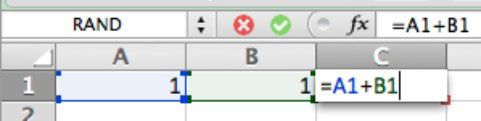Cómo escribir una fórmula manualmente en Excel para Mac 2011
Fórmulas celulares son ecuaciones que realizan cálculos u operaciones lógicas. En Excel en Office 2011 para Mac, puede introducir una fórmula por su cuenta, o puede utilizar el Generador de fórmulas. Al aprender a escribir sus fórmulas en forma manual, puede comenzar con un ejemplo muy fácil de mostrar la estructura de una fórmula y que Excel trata los números como valores dentro de una fórmula:
Comience con una hoja en blanco.
Tipo = 1 + 1 en la celda A1 y presione Return, Enter, Tab, o una tecla de flecha para salir de la celda.
Si selecciona la celda de nuevo, verá que Excel muestra el valor (2) de la fórmula en la celda A1 y muestra el fórmula (= 1 + 1) en la barra de fórmulas.
Cambios de apariencia de la celda mientras escribe. Observar y ver cómo aparece el celular mientras se escribe y después de salir de la celda. Puede utilizar el valor representado en una celda y se refieren a ella en una fórmula en una celda diferente.
He aquí otro ejemplo. Esta vez, utilice los valores de las células en la hoja de cálculo en lugar de utilizar números en la fórmula. Esto le da a usted experimenta averiguar diversas maneras de referirse a las células y los rangos de celdas en las fórmulas:
Comience con una hoja en blanco.
Tipo 1 en las celdas A1 y B1.
El valor de 1 muestra en las celdas A1 y B1.
En la celda C1, escriba = A1 + B1.
Excel códigos de color las referencias de celda dentro de su fórmula para que coincida con las células de referencia A1 y B1, que ahora se destacan para que coincida con el código de color en la fórmula. Su fórmula se muestra ahora en la barra de fórmulas.
Haga clic en el botón verde Intro cuando haya terminado.
Excel muestra el valor de la fórmula en la celda C1 y muestra la fórmula en la barra de fórmulas.
En el momento de empezar a escribir en una celda o en la barra de fórmulas, el rojo y el verde Cancelar Introduce los botones se activan. Puede hacer clic en Cancelar para borrar su entrada en la célula o haga clic en el botón verde Intro para aceptar la entrada. Estos botones son nuevos para Excel 2011.